O WooCommerce é uma das soluções mais populares para criar lojas virtuais no WordPress. Ele oferece uma gama completa de funcionalidades para vender produtos físicos e digitais, gerenciar inventário, aceitar pagamentos e muito mais. Aqui está um guia passo a passo para configurar sua loja virtual com WooCommerce.
1. Instalação do WordPress
Antes de começar com o WooCommerce, você precisa de um site WordPress funcional. Se você ainda não tem um, siga estes passos:
- Escolha de Hospedagem: Escolha um provedor de hospedagem confiável que suporte WordPress.
- Instalação do WordPress: A maioria dos provedores de hospedagem oferece instalações automáticas de WordPress. Siga as instruções do seu provedor para instalar o WordPress.
2. Instalação do WooCommerce
Acesse o Painel de Administração do WordPress:
- Faça login no seu painel de administração do WordPress.
Instale o WooCommerce:
- Vá para “Plugins” > “Adicionar Novo”.
- Pesquise por “WooCommerce”.
- Clique em “Instalar Agora” e depois em “Ativar”.
Configuração Inicial:
- Após ativar o WooCommerce, você será direcionado para o assistente de configuração.
- Preencha as informações básicas, como localização da loja, moeda, unidades de medida e opções de pagamento e envio.
3. Adição de Produtos
Adicionar Novo Produto:
- Vá para “Produtos” > “Adicionar Novo”.
- Insira o nome do produto, descrição, preço, e imagens do produto.
- Configure as categorias, tags e atributos do produto para facilitar a navegação e busca.
Gerenciamento de Inventário:
- Na seção de dados do produto, configure o inventário, incluindo o número de itens em estoque e status de estoque (em estoque, esgotado).
4. Configuração de Pagamentos
Configuração de Gateways de Pagamento:
- Vá para “WooCommerce” > “Configurações” > “Pagamentos”.
- Ative e configure os gateways de pagamento desejados, como PayPal, Stripe, ou métodos locais de pagamento.
Testar Pagamentos:
- Realize transações de teste para garantir que os pagamentos estão funcionando corretamente.
5. Configuração de Envio
Definir Zonas de Envio:
- Vá para “WooCommerce” > “Configurações” > “Envio”.
- Configure zonas de envio com base na localização geográfica dos seus clientes.
Métodos de Envio:
- Adicione métodos de envio, como frete gratuito, taxa fixa, ou cálculo em tempo real por transportadoras.
6. Personalização da Loja
Escolha de Tema:
- Escolha um tema compatível com WooCommerce. O tema Storefront, desenvolvido pela equipe do WooCommerce, é uma excelente escolha gratuita.
- Vá para “Aparência” > “Temas” e pesquise por “Storefront” para instalar e ativar o tema.
Personalização do Tema:
- Utilize o personalizador de temas para ajustar a aparência da sua loja. Vá para “Aparência” > “Personalizar” para modificar cabeçalhos, rodapés, cores, e tipografia.
7. Plugins Adicionais
Para melhorar a funcionalidade da sua loja, considere adicionar plugins adicionais:
- SEO: Yoast SEO para otimização de mecanismos de busca.
- Segurança: Wordfence para proteger sua loja contra ameaças.
- Marketing: Mailchimp for WooCommerce para campanhas de e-mail marketing.
8. Testes e Lançamento
Testar a Loja:
- Verifique cada aspecto da sua loja, incluindo a navegação, funcionalidade do carrinho de compras, e processos de pagamento.
- Peça a amigos ou colegas para testar a loja e fornecer feedback.
Lançamento:
- Depois de garantir que tudo está funcionando corretamente, lance sua loja ao público.
- Promova sua loja através de mídias sociais, campanhas de e-mail e outras estratégias de marketing digital.
Conclusão
Configurar uma loja virtual com WooCommerce é um processo relativamente simples, mas que exige atenção aos detalhes para garantir que todos os aspectos funcionem perfeitamente. Seguindo estas etapas, você pode criar uma loja online funcional e atraente, pronta para receber clientes e realizar vendas.
Tags:
WooCommerce loja virtual WordPress e-commerce instalação WooCommerce configuração WooCommerce plugins WooCommerce SEO segurança marketing digital